>
Goldeneye Ransomware virusfjernelse
Indsendt af i Removal på onsdag, December 7th, 2016
Hvor hen til fjerne Goldeneye Ransomware?
Læsere for nylig begyndt at rapportere den følgende meddelelse vises, når de starter deres computer:
Hardisks af computeren er blevet krypteret med en militær kvalitet krypteringsalgoritme. Der er ingen måde at gendanne dine data uden en specialnøgle. Du kan købe denne nøgle på darknet siden vist i trin 2.
For at købe din nøgle og gendanne dine data, skal du følge disse tre nemme trin:
1. download Tor Browser. Hvis du har brug for hjælp venligst google for “adgang løg side”.
2. besøg en af følgende sider med Tor browser:
[sidelink] [sidelink] 3. Indtast din personlige dekryptering kode der:
[adresse]
Hvis du allerede købt din nøgle, skal du angive den nedenfor.
Key:
Nej, vi taler ikke om James Bond film. Takket være hackere betyder navn Goldeneye nu noget helt andet. Denne infektion er blevet bragt til dig af udviklerne af Petya og Mischa Ransomware. Selvfølgelig, de tre parasitter dele nogle store ligheder. Indtil videre ser det ud Goldeneye’s vigtigste mål er tyske PC-brugere. Parasitten blev først fundet på 6 December 2016. Du ser, ransomware er stigende lige nu. Vi støder på nye infektioner eller nye versioner af gamle dem næsten hver dag. Udseendet af Goldeneye er derfor ikke særlig overraskende. Hvad er overraskende, er imidlertid, hvor farligt dette virus er. Du beskæftiger sig med ransomware. Denne sætning alene bør gøre det meget klart for dig, hvordan dårlige ting er. Goldeneye Virus bliver aktiveret, så snart det lander på bord. Dens shenanigans starter med en hele scanning af din computer. Ligesom alle andre ransomware-type infektioner, denne ene søgning efter dine filer. Når den finder dem, begynder kryptering. Goldeneye bruger en indviklet algoritme for at låse alle dine data. Denne skadeorganisme tager ned billeder, videoer, musik, dokumenter. Noget af værdi det lokaliserer, krypterer parasitten. Hvordan virker krypteringen? Ransomware kopierer dine filer og sletter originalerne. Hvad det efterlader dig med er krypteret, uanvendelige eksemplarer. Goldeneye tilføjer en tilfældig kombination af 8 symboler i slutningen af din filnavne. Ser denne ondsindede udvidelse betyder virussen har allerede låst din filer. Du muligvis til at stoppe processen, hvis du bemærker, at din PC er at få træg. Dette kunne være et tegn på en ransomware-type infektion krypterer dine oplysninger. Desværre, de fleste mennesker ser trussel, når det er for sent. Mens låsning dine data, opretter Goldeneye .txt, .bmp eller .html-filer. De er din betalingsinstrukser. Virussen opretter dem i alle mapper, som indeholder krypterede oplysninger. Som vi nævnte, ændrer Goldeneye et stort udvalg af formater. Derfor finder du en løsesum besked i næsten hver mappe, du har. Ifølge skurke instruktioner skal du foretage en betaling. De kræver 1,3 Bitcoins, som er lig med 983 USD i øjeblikket. Til gengæld for dine penge skulle du modtage en decryptor og dine data. Dog vil du ikke. Dette er alt sammen en del af en klog cyber fidus, der tager sigte på din bankkonto. Medmindre du er villig til at gøre en dårlig situation værre, tackle ubuden gæst nu.
Hvordan jeg få smittet med?
Denne parasit rejser på nettet i spam-mails. Hvis du snuble over en bizarre e-attachment opkaldt Bewerbung, pas på. Der er Goldeneye. Klikke på en beskadiget e-mail eller besked åben lader parasitten løs. Du ender forringe din egen sikkerhed. Husk på, at infektioner ofte foregiver at være jobansøgninger eller CV’er. Malare kunne også være forklædt som legitime e-mails fra nogle rederi. Vær meget forsigtig du skal du klikke på åbne, da det kan indeholde en virus. Nu, du ved, hvor ødelæggende ransomware er, du ønsker at beskæftige sig med det igen? Har denne erfaring engang er nok. Hold øje med ondsindede torrents, hjemmesider, falske softwareopdateringer, tredjeparts pop-ups. Derudover kan Goldeneye har sneget ind ved hjælp af en trojansk hest. Tjek PC for flere parasitter. Sidst men ikke mindst, holde sig væk fra ubekræftede freeware og shareware bundter. Du skal være helt klar over, hvad træder din maskine og hvad der ikke gør. Tage sig af din enhed og spare dig selv en hovedpine. Forebyggelse er meget nemmere end at skulle fjerne malware bagefter.
Hvorfor er Goldeneye farlig?
Goldeneye Ransomware er yderst problematisk. Denne væmmeligt stykke malware holder dine filer som gidsel. Du kan ikke længere se eller åbne eller bruge dine egne data på nogen måde. Det siger sig selv, hvor meget skade sådan et trick kan forårsage du. Det anbefales at have sikkerhedskopier af dine dyrebare filer i tilfælde ransomware bliver til dig. Som vi nævnte, benytter Goldeneye en stærk kryptering algoritme for at låse dine data. Det tilføjer en tilfældig forlængelse, som er et klart tegn på computeren er blevet kompromitteret. Derudover er hackere fræk nok til at bede om næsten 1000 dollars. Tænk over det. De er de mennesker, der krypteres dine filer i første omgang. Hver enkelt cent, de gain vil blive brugt til at udvikle flere infektioner. Betaler penge ville ikke garantere dig en dekrypteringsnøgle. Det ville kun garantere, at du ville blive en sponsor af grådige cyber-kriminelle. Tøve ikke mere; Goldeneye forsøger at involvere dig i en svig. Hen til fjerne virussen manuelt, skal du følge vores detaljerede fjernelse guide ned nedenfor.
Goldeneye fjernelse Instruktioner
STEP 1: Kill the Malicious Process
STEP 3: Locate Startup Location
STEP 4: Recover Goldeneye Encrypted Files
TRIN 1: Stop den skadelige proces ved hjælp Windows hverv bestyrer
- Åbn din opgave Manager ved at trykke på CTRL + SKIFT + ESC nøgler samtidig
- Find processen af ransomware. I tankerne, at dette er normalt har en tilfældig genereret filen.
- Før du dræbe processen, skal du skrive navnet på et tekstdokument til senere brug.
- Find nogen mistænkelige processer forbundet med Goldeneye kryptering Virus.
- Højreklik på processen
- Åbn filplacering
- Afslut proces
- Slet mapperne med de mistænkelige filer.
- Har i tankerne, at processen kan skjule og meget svært at opdage
TRIN 2: Afsløre skjulte filer
- Åbne en mappe
- Klik på “Indrette” knap
- Vælg “Omslag og ransage valgmuligheder”
- Vælg fanen “View”
- Vælg “Vis skjulte filer og mapper” valgmulighed
- Uncheck “Skjule sikret driftssystem filer”
- Klik på “Anvend” og “OK” knappen
TRIN 3: Find Goldeneye kryptering Virus startplacering
- Når operativsystemet indlæser Tryk samtidig Windows Logo knappen og R -tasten.
- En dialogboks skulle åbne. Type “Regedit”
- ADVARSEL! Vær meget forsigtig, når editing the Microsoft Windows Registry som denne kan gøre systemet brudt.
Afhængigt af dit OS (x86 eller x64) Naviger til:
[HKEY_CURRENT_USERSoftwareMicrosoftWindowsCurrentVersionRun] eller
[HKEY_LOCAL_MACHINESOFTWAREMicrosoftWindowsCurrentVersionRun] eller
[HKEY_LOCAL_MACHINESOFTWAREWow6432NodeMicrosoftWindowsCurrentVersionRun]
- og slette visningen navn: [TILFÆLDIG]
- Derefter åbne din Stifinder og Naviger til:
Gå til mappen % appdata % og slette eksekverbare.
Alternativt kan du bruge din msconfig windows program at dobbelttjekke udførelse punkt af virus. Please, har i tankerne at navne i din maskine kan være forskellige, som de kan blive genereret tilfældigt, thats hvorfor du bør køre enhver professionel scanneren til at identificere skadelige filer.
TRIN 4: Sådan gendanne krypterede filer?
- Metode 1: Den første og bedste metode er at genskabe dine data fra en nylig backup, i tilfælde af at du har en.
- Metode 2: Fil opsving programmel – normalt når ransomware krypterer en fil, det første gør en kopi heraf, krypterer kopien, og derefter sletter oprindelige. På grund af dette kan du prøve at bruge fil opsving programmel for at genvinde nogle af dine oprindelige filer.
- Metode 3: Øjebliksbilleder volumen -som en sidste udvej, kan du prøve at gendanne dine filer via Volumen øjebliksbilleder. Åbn den Skygge Explorer del af pakken og vælg det drev, du vil gendanne. Højreklik på en fil, du vil gendanne, og klik på Eksporter på det.
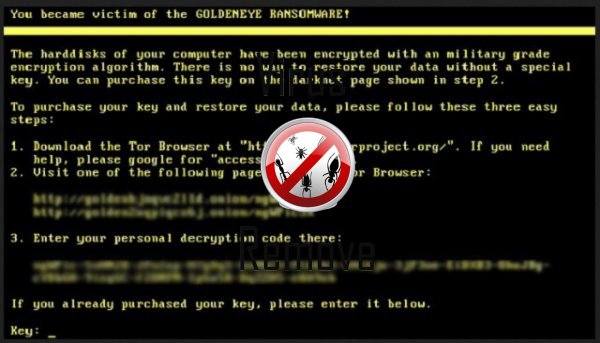
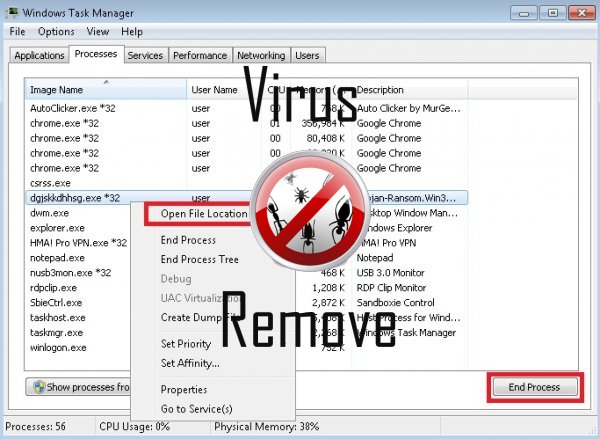

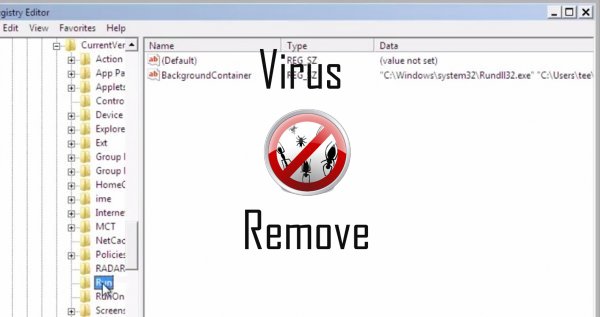
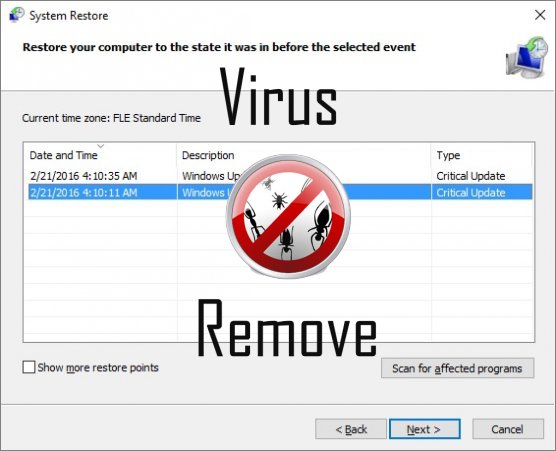

Advarsel, har flere anti-virus scannere fundet mulige malware i Goldeneye.
| Anti-virus Software | Version | Afsløring |
|---|---|---|
| McAfee-GW-Edition | 2013 | Win32.Application.OptimizerPro.E |
| VIPRE Antivirus | 22224 | MalSign.Generic |
| NANO AntiVirus | 0.26.0.55366 | Trojan.Win32.Searcher.bpjlwd |
| Dr.Web | Adware.Searcher.2467 | |
| Malwarebytes | v2013.10.29.10 | PUP.Optional.MalSign.Generic |
| Tencent | 1.0.0.1 | Win32.Trojan.Bprotector.Wlfh |
| Qihoo-360 | 1.0.0.1015 | Win32/Virus.RiskTool.825 |
| Kingsoft AntiVirus | 2013.4.9.267 | Win32.Troj.Generic.a.(kcloud) |
| Malwarebytes | 1.75.0.1 | PUP.Optional.Wajam.A |
| VIPRE Antivirus | 22702 | Wajam (fs) |
| K7 AntiVirus | 9.179.12403 | Unwanted-Program ( 00454f261 ) |
| ESET-NOD32 | 8894 | Win32/Wajam.A |
| Baidu-International | 3.5.1.41473 | Trojan.Win32.Agent.peo |
Goldeneye adfærd
- Fordeler sig gennem pay-per-install eller er bundlet med software fra tredjepart.
- Goldeneye deaktiveres installeret sikkerhedssoftware.
- Bremser internetforbindelse
- Stjæler eller bruger dine fortrolige Data
- Ændrer skrivebordet og Browser-indstillingerne.
- Goldeneye viser kommercielle annoncer
- Goldeneye forbinder til internettet uden din tilladelse
- Integrerer i webbrowser via browserudvidelse Goldeneye
Goldeneye foretages Windows OS-versioner
- Windows 10
- Windows 8
- Windows 7
- Windows Vista
- Windows XP
Goldeneye geografi
Fjerne Goldeneye fra Windows
Slette Goldeneye fra Windows XP:
- Klik på Start til at åbne menuen.
- Vælg Control Panel og gå til Tilføj eller fjern programmer.

- Vælg og fjerne det uønskede program.
Fjern Goldeneye fra din Windows 7 og Vista:
- Åbn menuen Start og vælg Control Panel.

- Flytte til Fjern et program
- Højreklik på den uønskede app og vælge afinstallere.
Slette Goldeneye fra Windows 8 og 8.1:
- Højreklik på den nederste venstre hjørne og vælg Kontrolpanel.

- Vælg Fjern et program og Højreklik på den uønskede app.
- Klik på Afinstaller .
Slette Goldeneye fra din browsere
Goldeneye Fjernelse fra Internet Explorer
- Klik på tandhjulsikonet , og vælg Internetindstillinger.
- Gå til fanen Avanceret , og klik på Nulstil.

- Kontrollere Slet personlige indstillinger og klikke på Nulstil igen.
- Klik på Luk og vælge OK.
- Gå tilbage til tandhjulsikonet, vælge Administrer tilføjelsesprogrammer → værktøjslinjer og udvidelser, og Slet uønskede udvidelser.

- Gå til Søgemaskiner og vælge en ny standard søgemaskine
Slette Goldeneye fra Mozilla Firefox
- Indtast "about:addons" i URL- feltet.

- Gå til udvidelser og fjerne mistænkelige browserudvidelser
- Klik på menuen, skal du klikke på spørgsmålstegnet og åbne Firefox hjælp. Klik på Opdater Firefox knappen og vælg Opdater Firefox at bekræfte.

Opsige Goldeneye fra Chrome
- Skrive "chrome://extensions" i URL- feltet og tryk på Enter.

- Opsige upålidelige browser extensions
- Genstart Google Chrome.

- Åbne Chrome menu, klik på Indstillinger → Vis avancerede indstillinger, Vælg Nulstil webbrowserindstillinger og klikke på Nulstil (valgfrit).